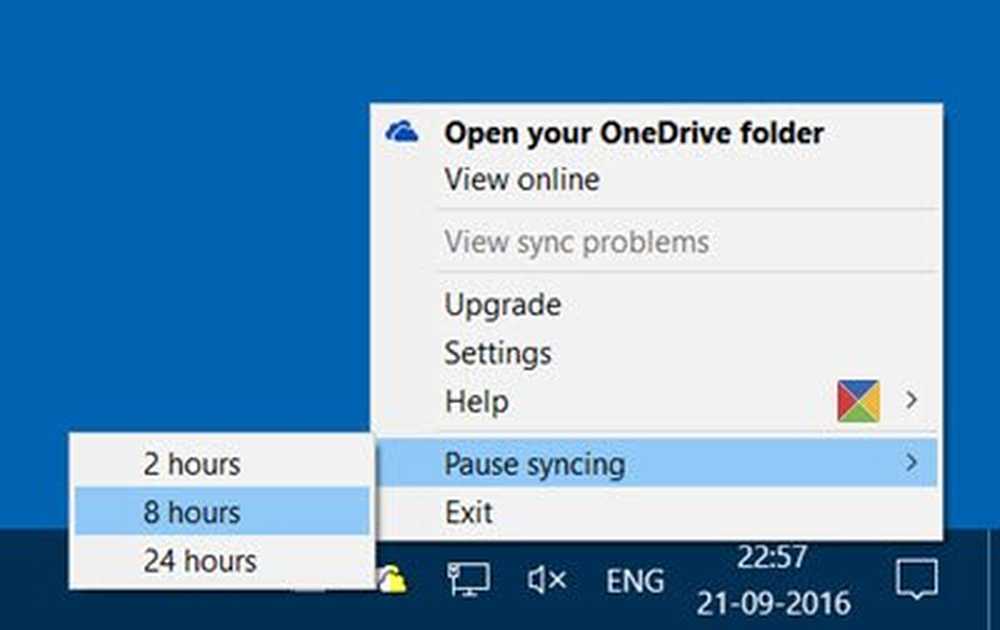Så här skyddar du lösenordsskydd i Windows 7

 Är du orolig för att personer i ditt nätverk snoopar runt de delade filerna på din dator? Eller kanske har du sparat några filer i dina Windows-allmänna mappar, och du vill se till att personer får tillgång till dem utan att ge upp uppgifter. Hur som helst som förstår denna inställning i Windows 7 kommer att vara till nytta.
Är du orolig för att personer i ditt nätverk snoopar runt de delade filerna på din dator? Eller kanske har du sparat några filer i dina Windows-allmänna mappar, och du vill se till att personer får tillgång till dem utan att ge upp uppgifter. Hur som helst som förstår denna inställning i Windows 7 kommer att vara till nytta.Så här aktiverar eller inaktiverar du lösenordsskyddad delning i Windows 7
Steg 1
Klick de Windows Start-menyn Orb och i sökrutan Typ nätverk och delning. Nu Tryck Stiga på eller Klick de Nätverks-och delningscenter länk.
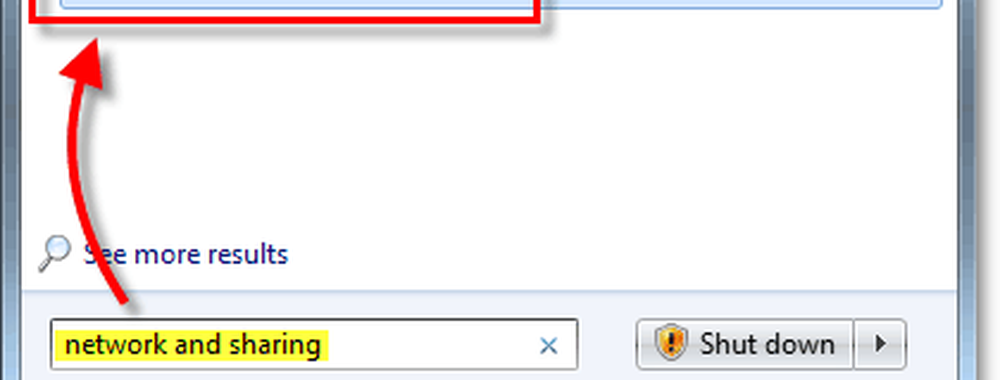
Steg 2
I fönstret Nätverk och delning Klick de Ändra avancerade delningsinställningar ligger på vänster sida.
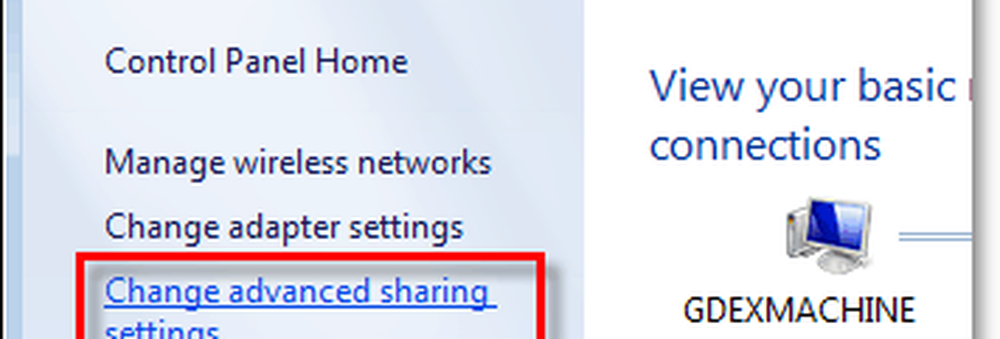
Steg 3
På sidan Avancerad delningsinställningar, Skrolla hela vägen till botten. Här hittar du avsnittet titeln Lösenordsskyddad delning. Klick kula för inställningen du vill ha; det finns två.
- Slå på lösenordsskyddad delning
eller
- Stäng av lösenordsskyddad delning
När du har gjort ditt val, var noga med att Spara ändringar.
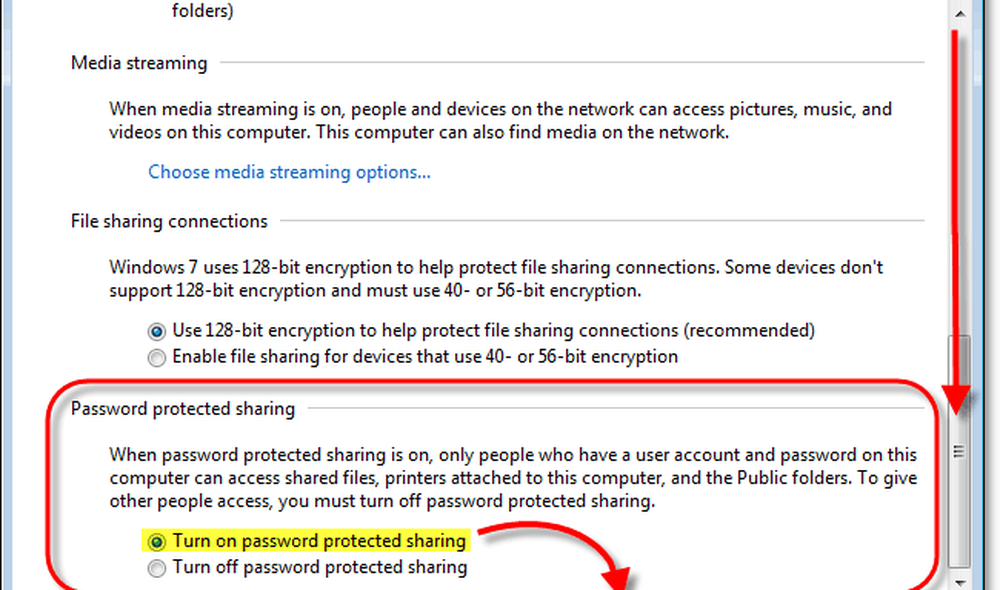
Om du har aktiverat lösenordsskyddad delning kommer nu användare från externa datorer att behöva ange ett användarnamn och lösenord för en befintlig lokal användare som har ett användarkonto på datorn där du bara har aktiverat skydd. Detta tips är en utmärkt teknik för att hålla bort oönskade besökare.